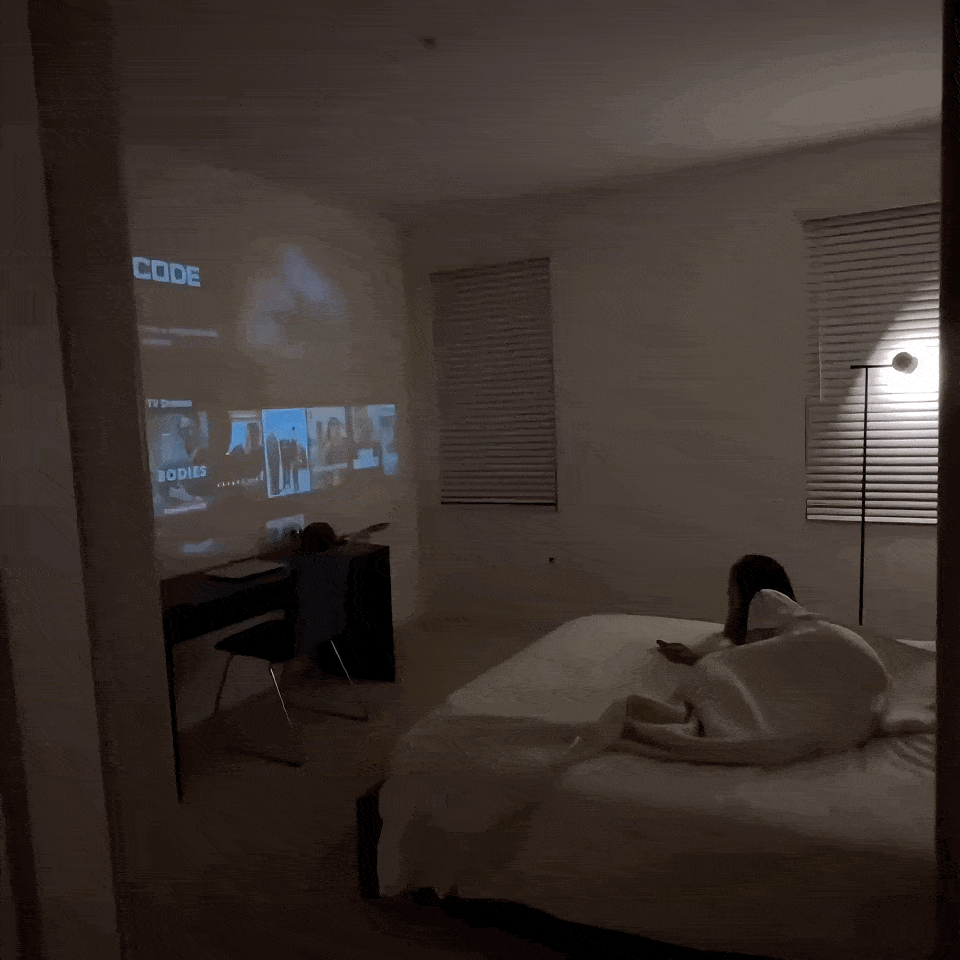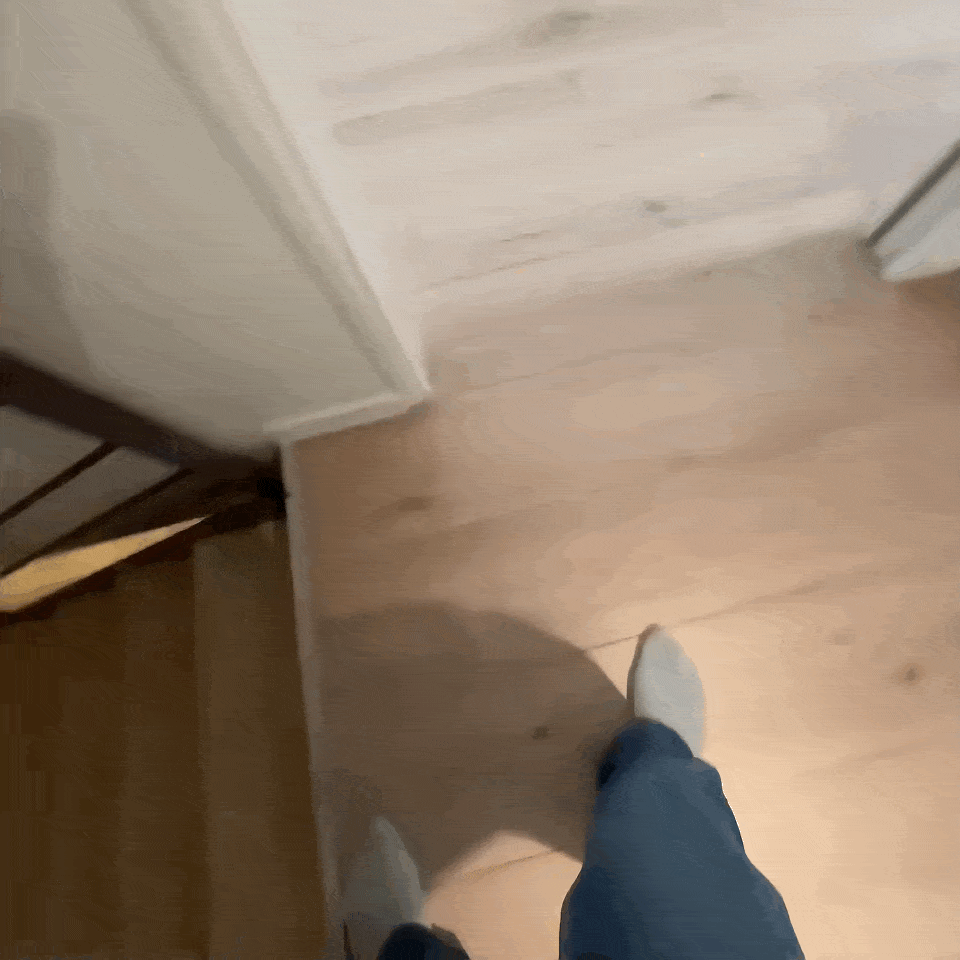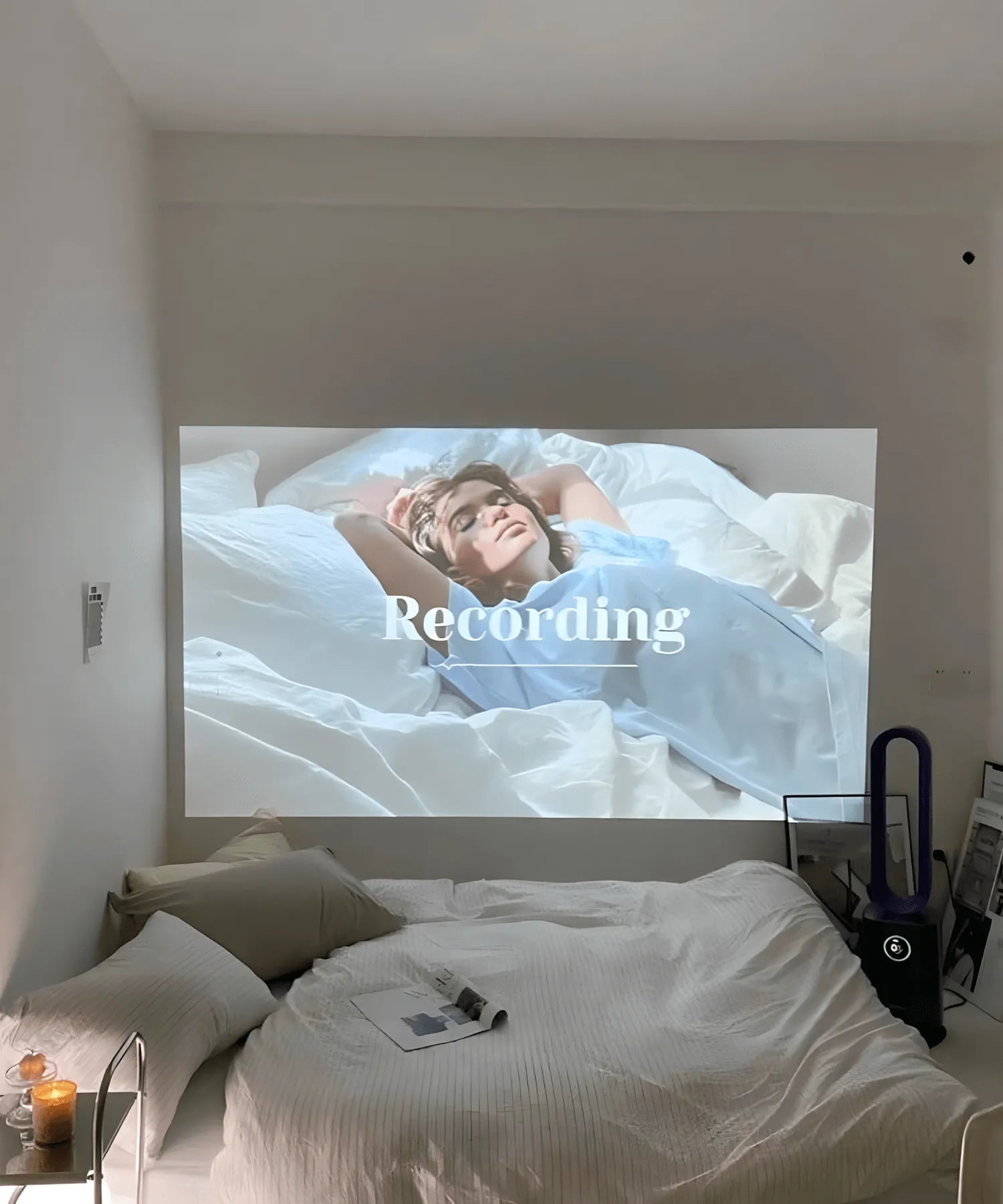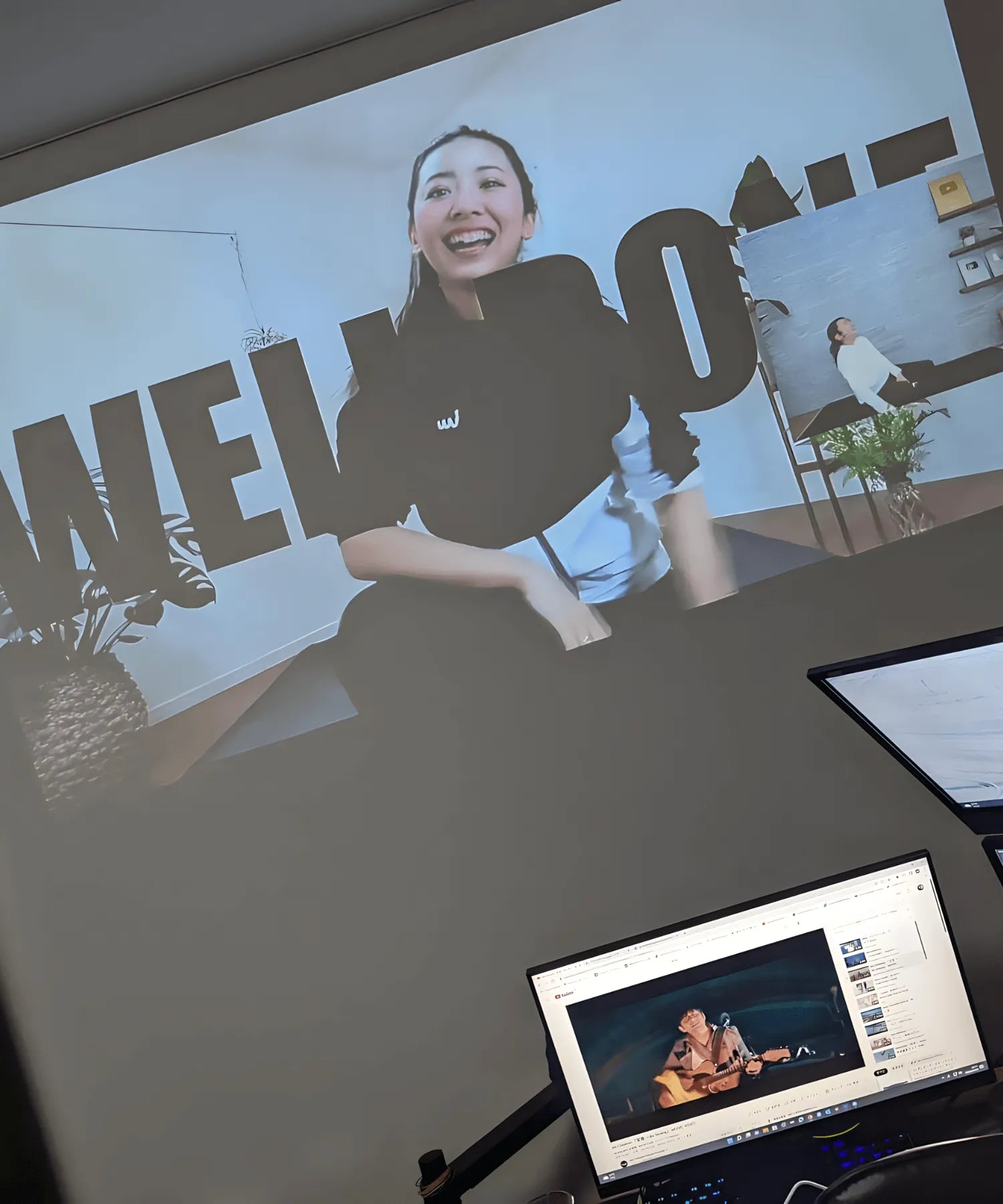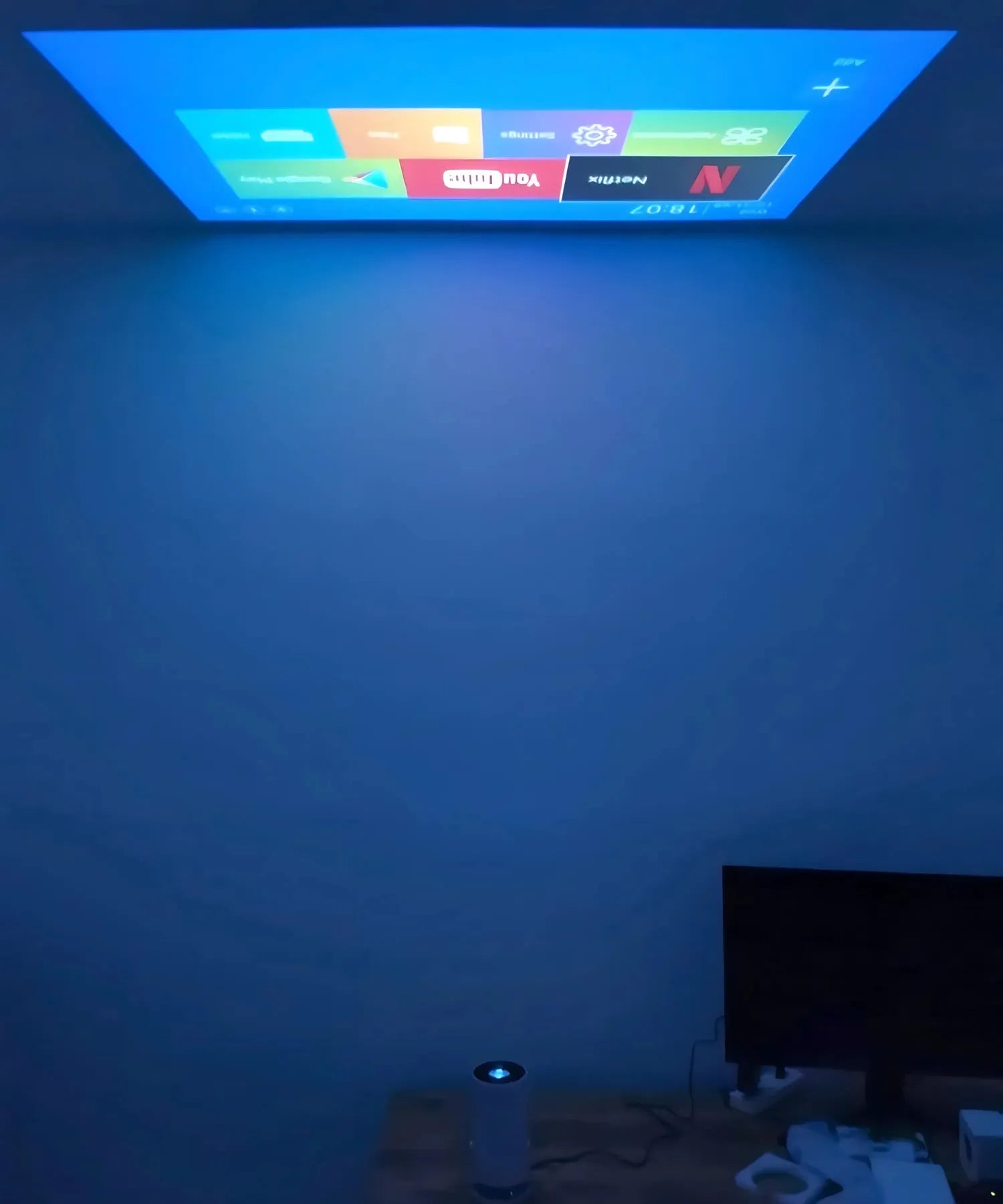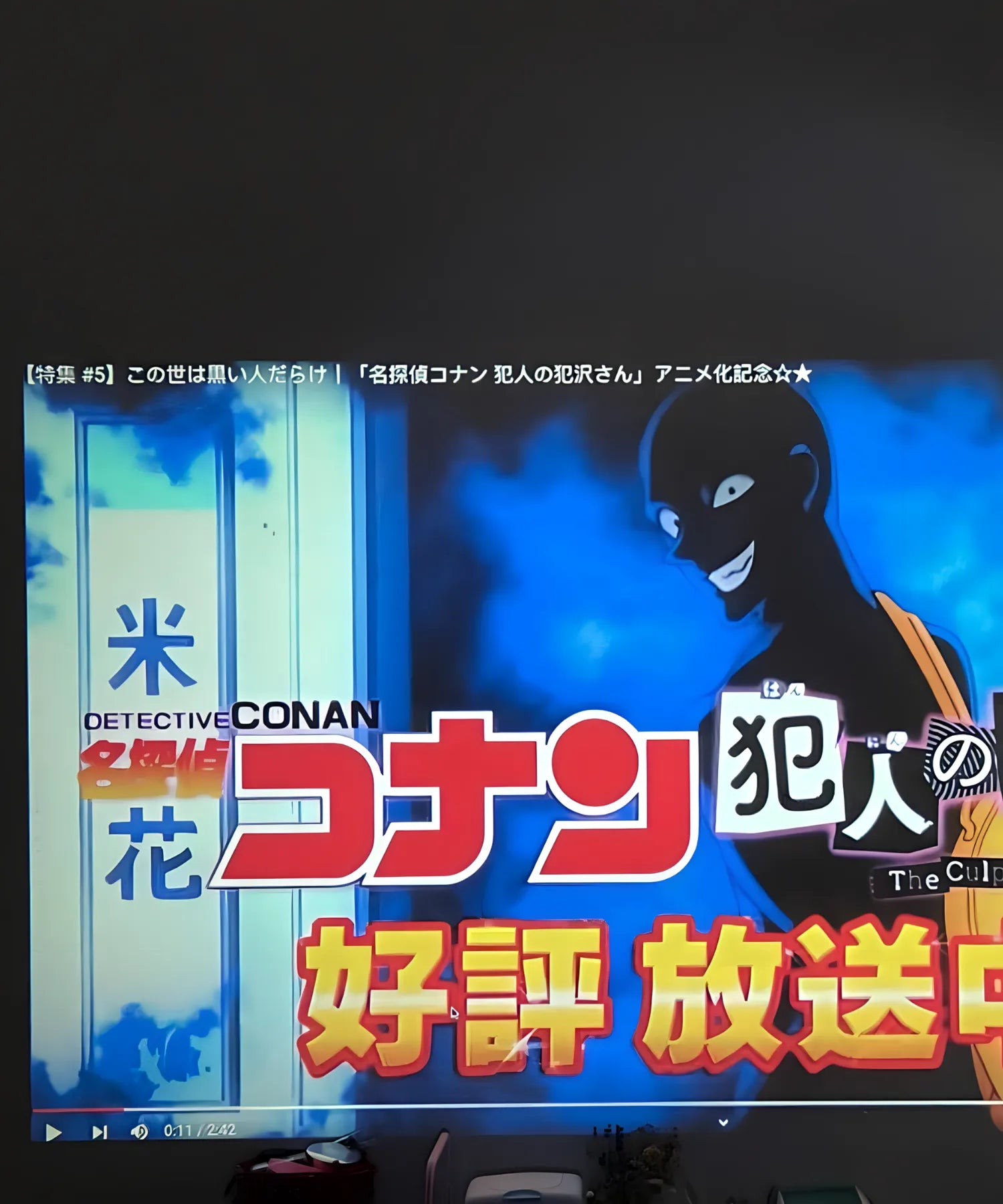導入
プロジェクターの使用時に優れた音質のオーディオを得るには、外部スピーカーが必要になる場合があります。最適なオーディオを実現するために考慮すべきオプションや実践方法も含め、スピーカーをプロジェクターに接続する手順について説明します。

【パート1】: プロジェクターはどのようにスピーカーに接続するのですか?
「方法1」: AVレシーバーを使用してプロジェクターをスピーカーに接続する方法
プロジェクターをスピーカーに接続したい場合は、AVレシーバーを用意するという方法があります。AVレシーバーはオーディオ信号とビデオ信号を収集してプロジェクターに送信するツールです。AVレシーバーを使用してプロジェクターをスピーカーに接続する方法は次のとおりです。
配置
スピーカー、ケーブル、および必要なすべてのハードウェアを準備します。全ての機器の電源がオフになっていることを確認し、お好みの位置に配置してください。様々なデバイスやケーブルを使用するため乱雑にならないように整理し、部屋全体に最適なサウンドを届けられるような位置に配置してください。
ケーブルを接続する
適切なケーブルを使用してスピーカーを受信機に接続します。オーディオおよびビデオケーブルを使用して、メディアソースを受信機に接続します。メディアは、表示したいコンテンツに応じてプロジェクター・ゲーム機・TV・DVDプレーヤーなどになります。HDMIコードの一方の端子を受信機のビデオ出力ポートに接続し、もう一方の端子をプロジェクターのビデオ入力ポートに接続します。AVレシーバーを初めて使用する場合はケーブルが絡まらないようにケーブルを纏めることをお勧めします。レシーバーには様々なポートが準備されているため、必要なHDMIポートがすぐに見つかります。
仕上げ
すべてのケーブルを接続したら、AVレシーバーの正しい入力ソースとプロジェクターの出力を選択します。接続に使用するコードの種類に応じ、入力ソースはHDMIにすることができます。接続をテストして機能するかどうかを確認します。このプロセスが完了したら、メディアソースで表示したいコンテンツを選択して楽しむだけです。
「方法2」: オーディオケーブルまたはBluetoothを使用してプロジェクターをスピーカーに接続する方法
● すべての機器を準備し配置します。
● オーディオケーブルの端子をプロジェクターのオーディオポートに差し込みます。
● オーディオケーブルのもう一方の端子でプロジェクターをスピーカーに接続します。
● プロジェクターを設置し、接続をテストして正しく動作することを確認してからお楽しみください。
プロジェクターをBluetoothスピーカーに接続する方法は簡単な手順で完了します。Bluetoothスピーカーをプロジェクターに接続する方法を検討するときに最初に注意すべきことは、Bluetooth対応のスピーカーとプロジェクターを入手することです。次に、プロジェクターからBluetoothスピーカーにサウンドを出力する方法については、次の手順に従います。
● プロジェクターとスピーカーがBluetoothに対応していることを確認してください。
● 両方のデバイスをペアリングするには、プロジェクターのペアリングメニューに移動し、スピーカーのペアリングモードをアクティブにします。自動的に接続できるはずです。
● Bluetooth接続が確立されたら、すべてのデバイスの電源を入れ接続が機能するかどうかをテストします。
Bluetoothなどのワイヤレス接続を使用すると、追加のケーブルを用意する手間が掛かりません。Bluetooth機能を内蔵したプロジェクターが必要な場合は、Magcubicjpでの購入を検討してください。当社のプロジェクターにはワイヤレス接続が搭載されており、ケーブル接続を使用する必要がある場合に備えてHDMIポートも搭載されています。様々なオプションを利用していつでも高品質なサウンドを楽しむことができます。
【パート2】: ベストプラクティスと考慮事項
スピーカーを使用する場合は、次のヒントを考慮してください。
A: 最適なサウンド体験を実現するためにスピーカーを適切に配置する
外部スピーカーを使用する場合は、サウンドが均一に分散されるように配置する場所を考慮する必要があります。視聴する座席の配置も影響を与えるはずです。映画鑑賞やスポーツ観戦のためにスピーカーをセットアップする時はスピーカーの最適な角度を探し選択してください。部屋全体に音が届く場所にスピーカーを置くことが重要です。
B: オーディオケーブルを整理し、他のデバイスとのケーブル干渉を避ける
プロジェクターやメディアデバイスで外部スピーカーを使用するには、オーディオケーブルとHDMIケーブルが必要になる場合があります。ケーブルが絡まり、デバイスの送信に干渉しないようにケーブルを整理してください。また、次回すぐに組み立てられるように、使用後は特定の場所に適切に保管してください。映画鑑賞の準備中にケーブルを探してイライラするのを防ぎましょう。
C: パフォーマンスを確保するために、プロジェクターとスピーカーのファームウェアのアップデートを定期的にチェックする
D: 高品質のスピーカーに投資する
プロジェクターをスピーカーに接続しより良いオーディオ体験を得るには、まず高品質のスピーカーに投資する必要があります。スピーカーを使用する部屋によっては、大型または中型のスピーカーが必要になる場合があります。商業スペースなど、騒々しく賑やかな環境ではより目立つスピーカーが必要になる場合があります。ただし、自宅でのエンターテイメントやプレゼンテーションにスピーカーが必要な場合は、小型〜中型のスピーカーでも十分に機能する可能性が高いです。
Magcubicjpのプロジェクターをスピーカーと接続してより良いオーディオ体験を実現させましょう
MagcubicjpのプロジェクターはBluetoothに対応しているので、無線で外部のスピーカーに接続する事が可能です。
また、HDMIポートやイヤホンジャックも備えているので有線であらゆるスピーカーに接続することが可能です。
お好みのコンテンツをプロジェクターで大画面投影し、スピーカーを接続して音質の良いオーディオを実現できればどんな空間も映画館のようなクオリティに仕上がります。

「お部屋を映画館に。」
Magcubjpのプロジェクターで様々なエンターテイメントを体験してください!
生活を一変させるコンパクトなプロジャクター。
コンセントに差し込むだけで、
・Netflixで映画を観たり
・TVを大画面で観たり
・DAZNでスポーツ観戦をしたり
・Disney +で子供をあやしたり
・ゲーム機と接続して大画面プレイをしたり
・YouTubeでフィットネス動画を流しながら運動をしたり
と、あらゆる暮らしの場面で大画面の臨場感を味わう事が出来ます。
また、投影角度が180°調整できるので
ベットに寝ながら天井に映した映像を見る事もできます。


結論
スピーカーとプロジェクターの接続は簡単です。まず、プロジェクターに音声出力ポートがありスピーカーに入力ポート (3.5mmポートまたはHDMIポート) があることを確認します。次に、適切なケーブルを使用してそれらを接続します。両方のデバイスの電源をオンにし、必要に応じてプロジェクターのオーディオ設定を調整します。
無線での接続を希望の場合はBluetoothで機器と機器を接続します。
スピーカーの接続でより良い音質を楽しみ、完璧なオーディオビジュアル体験に浸ってください。